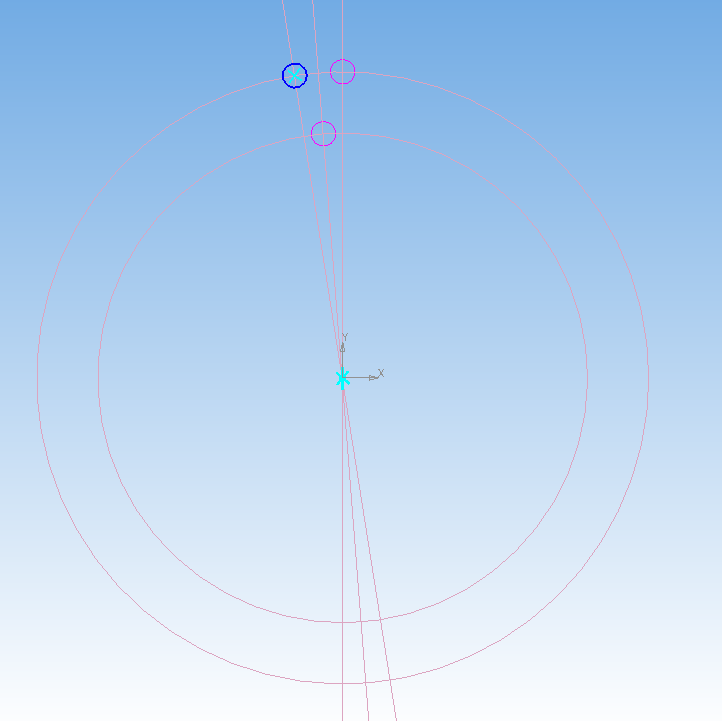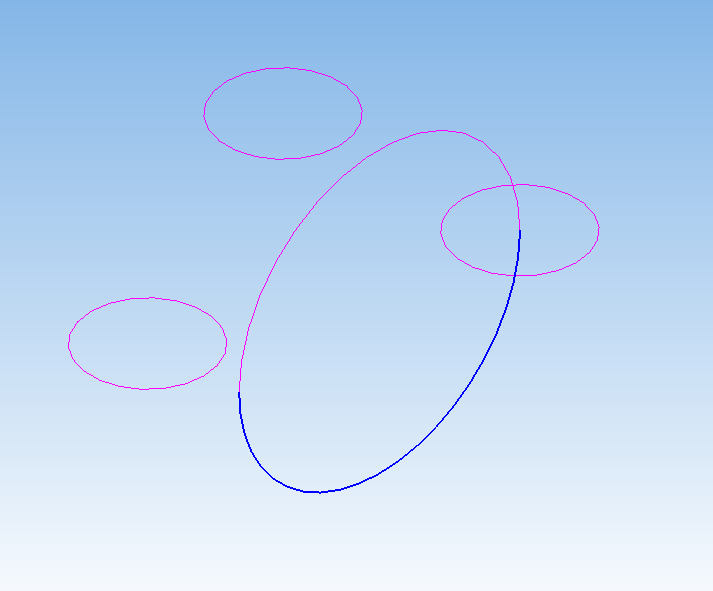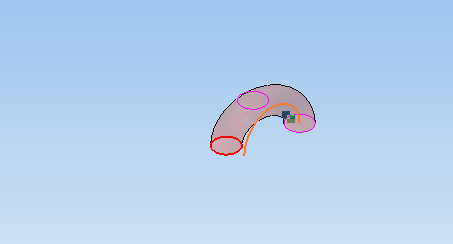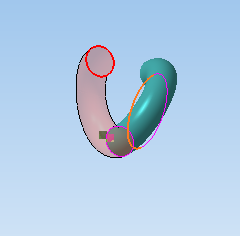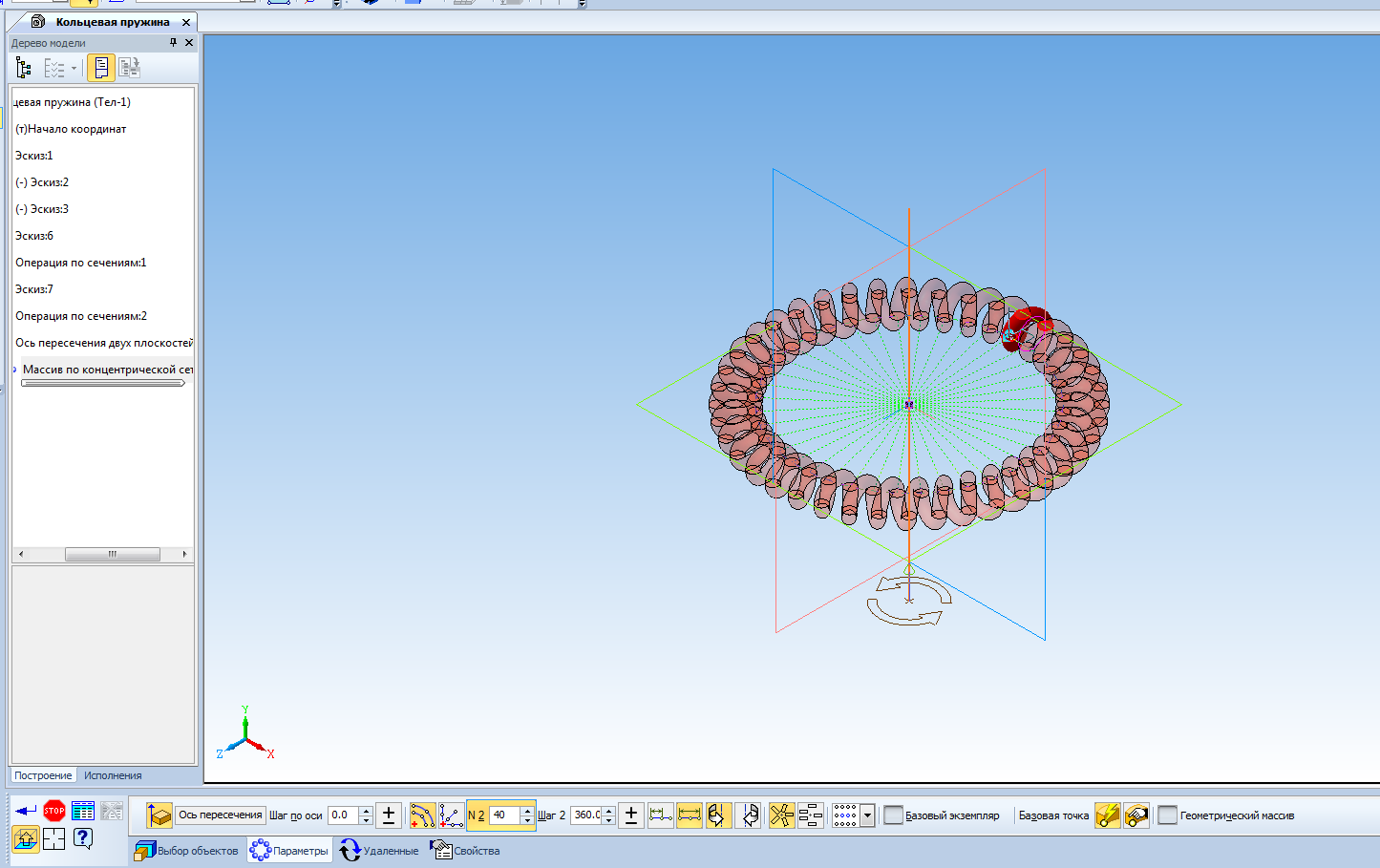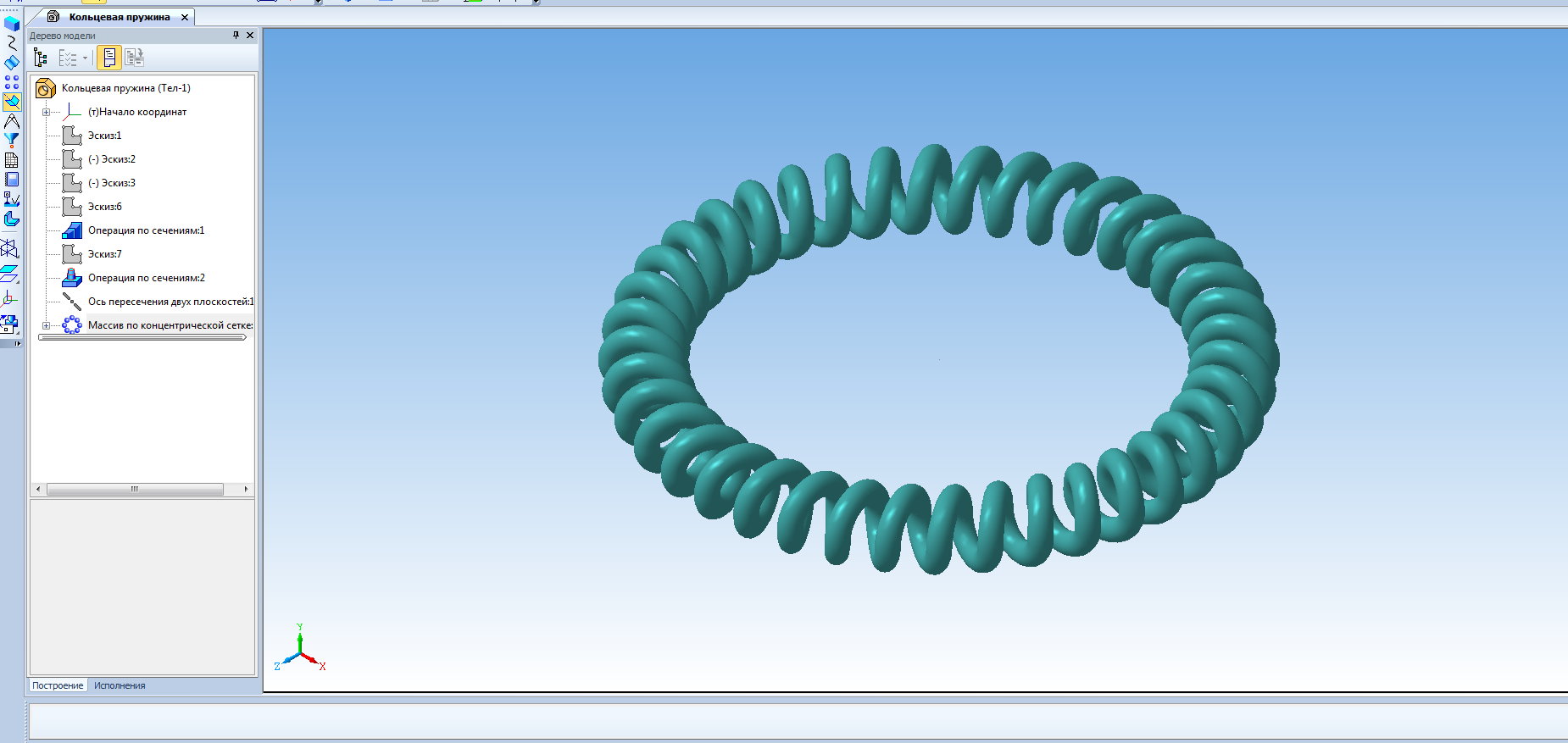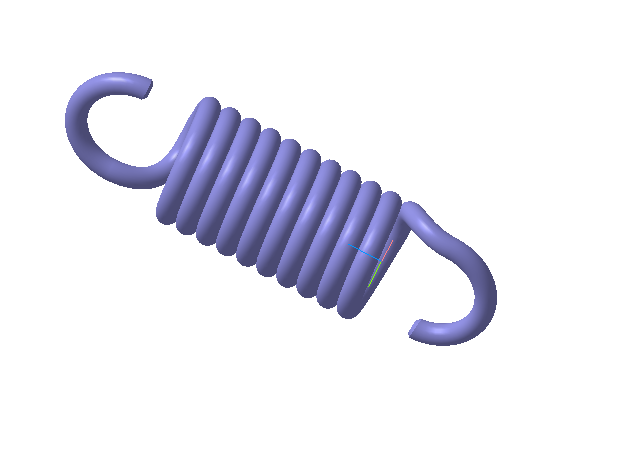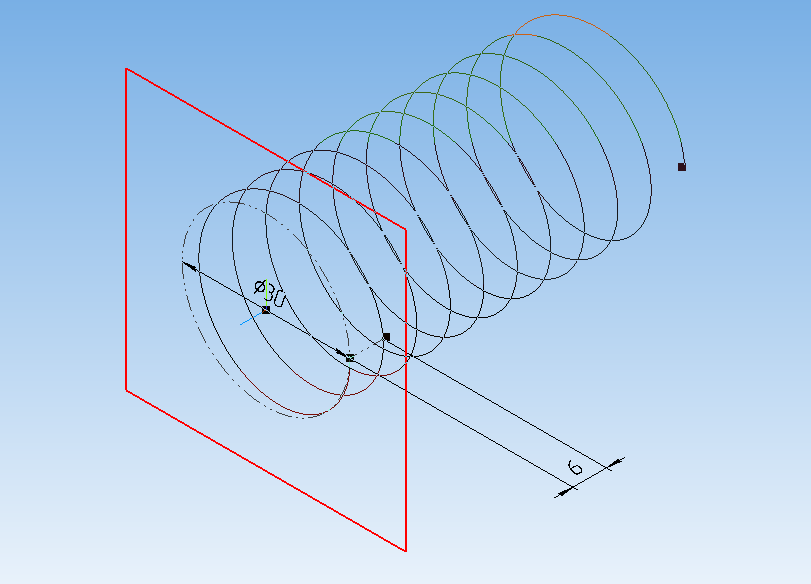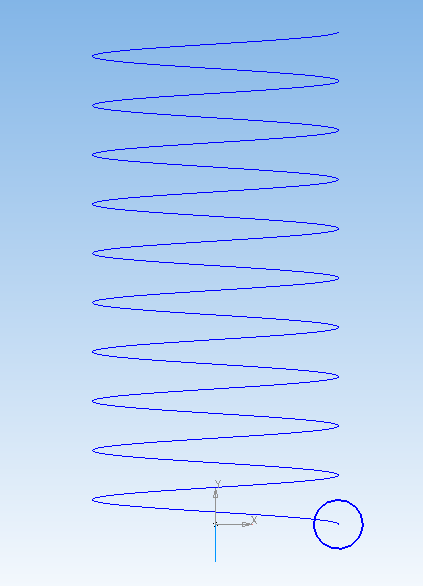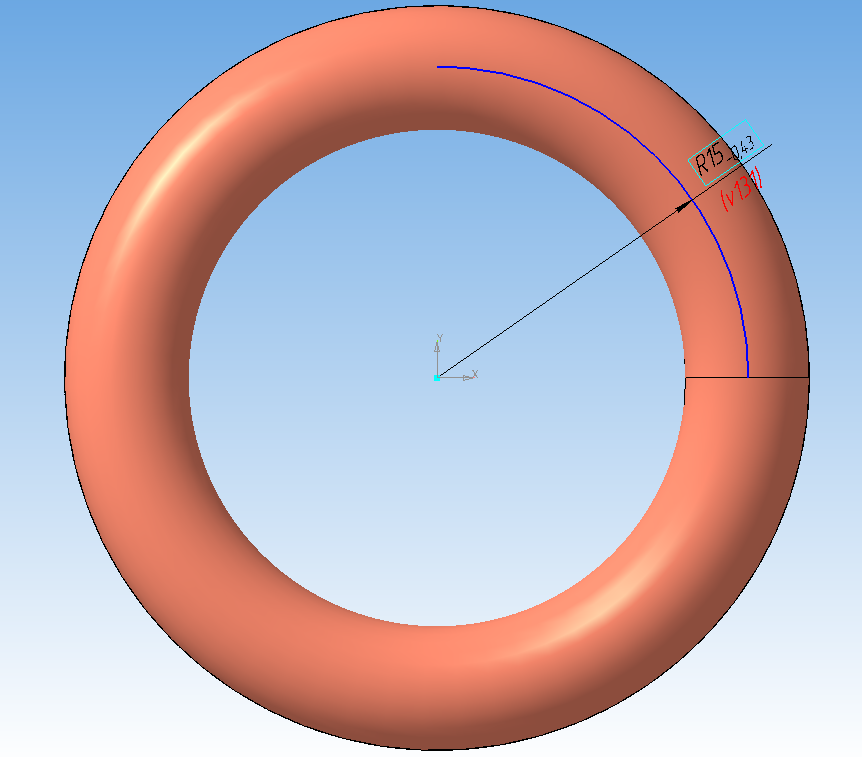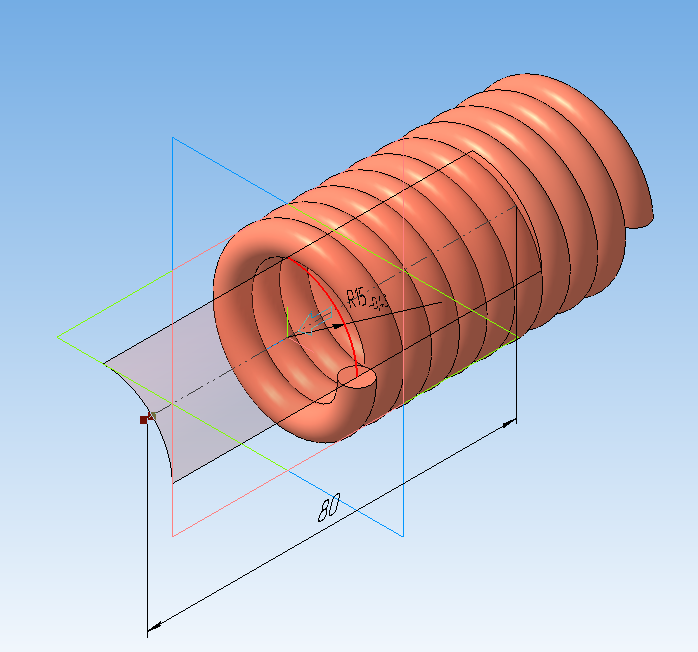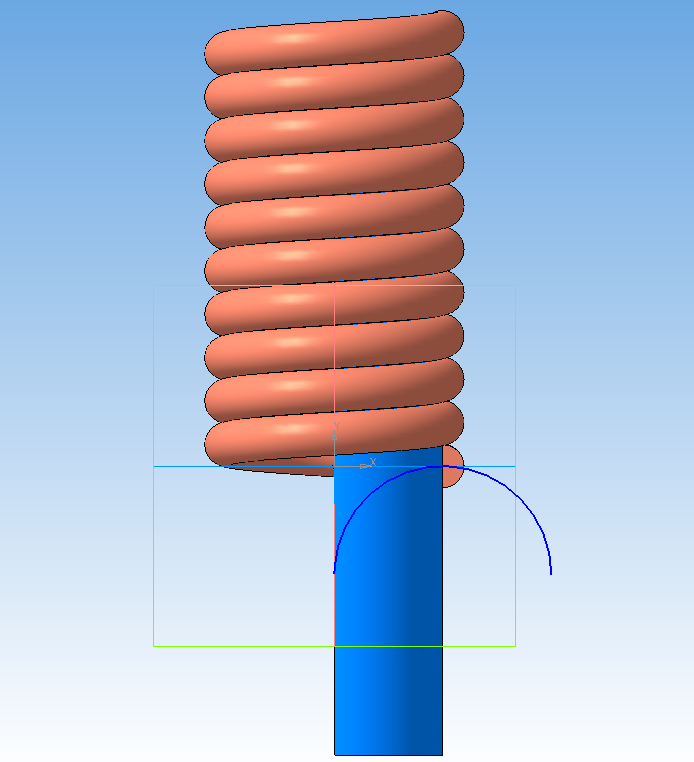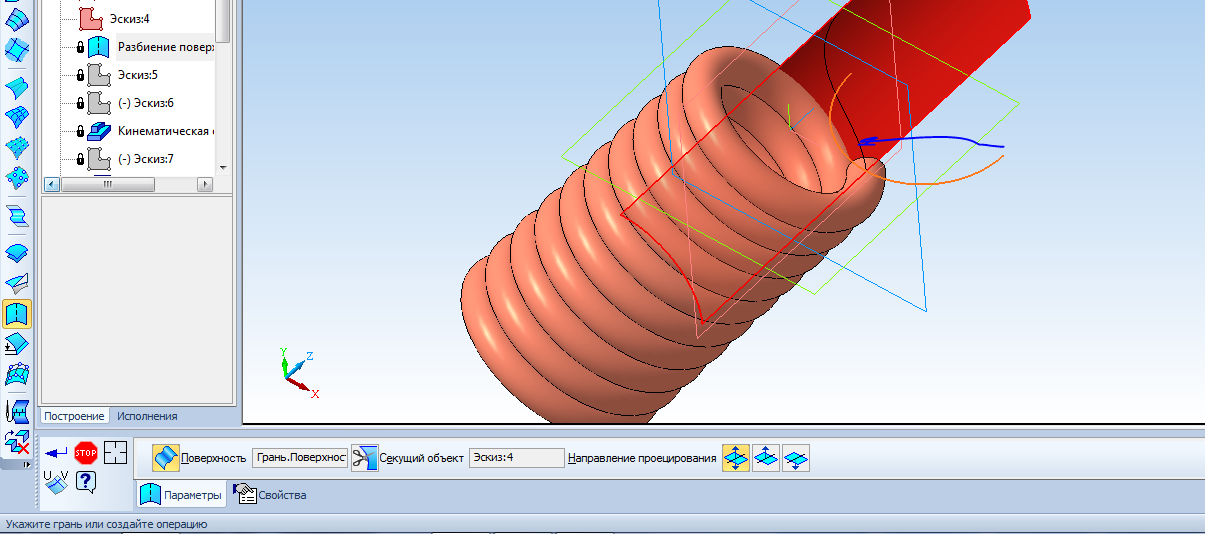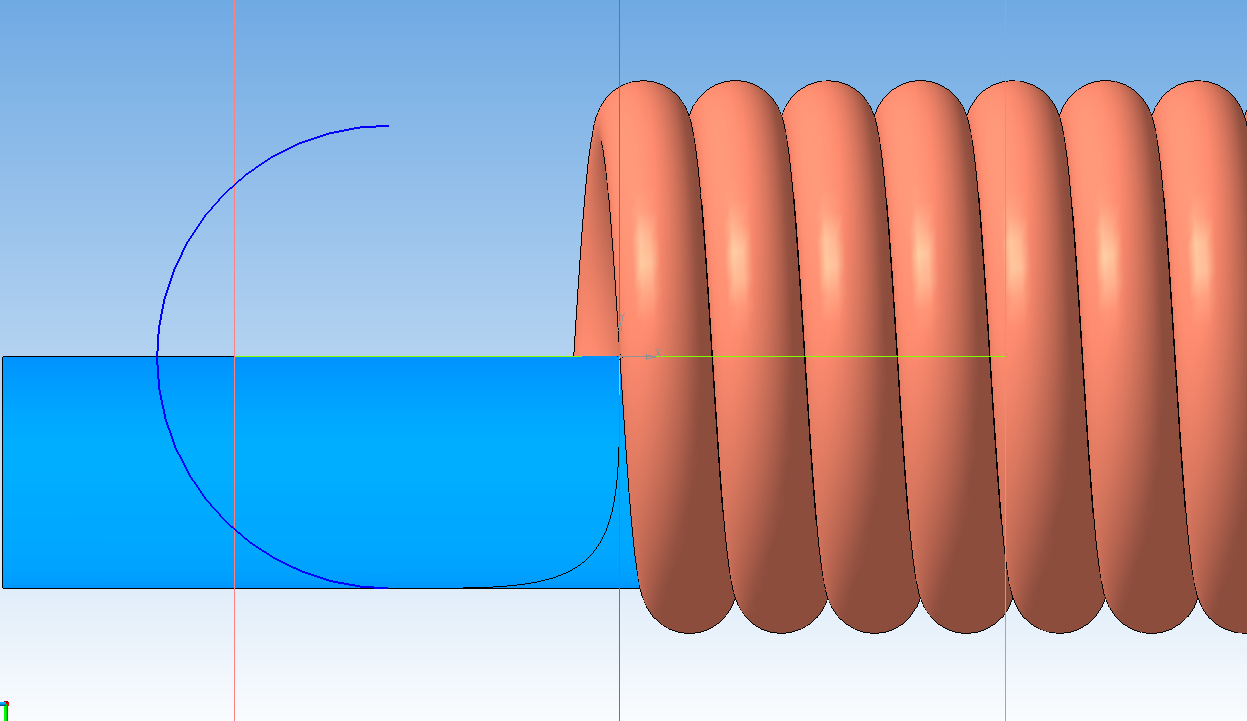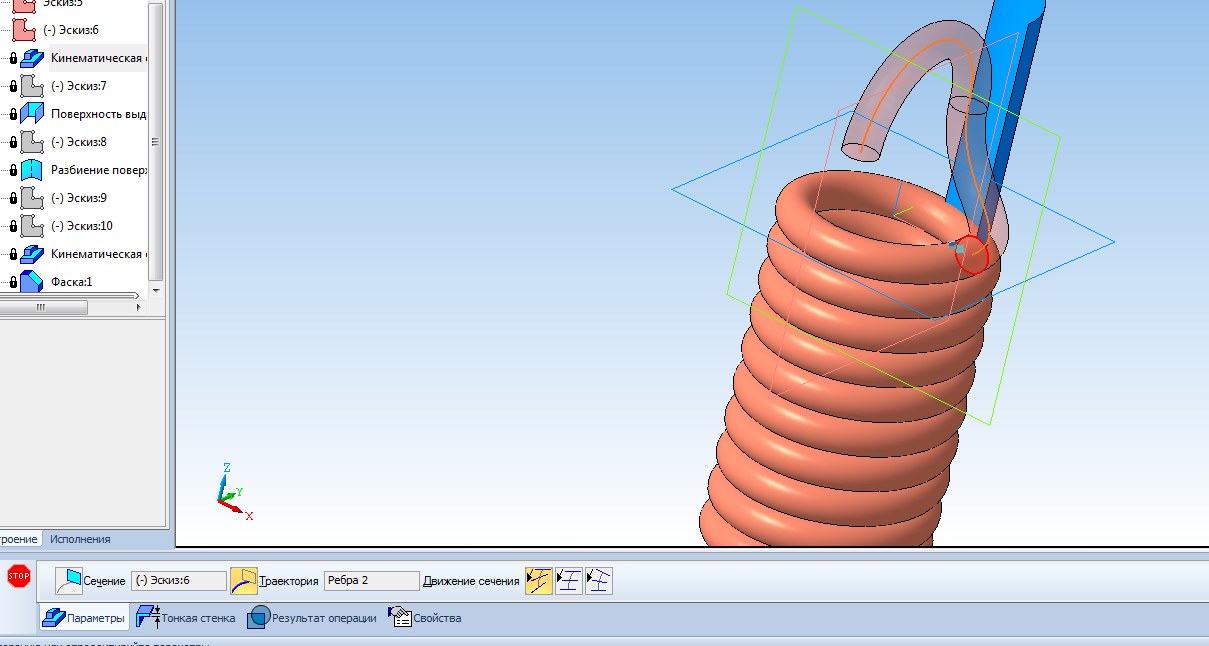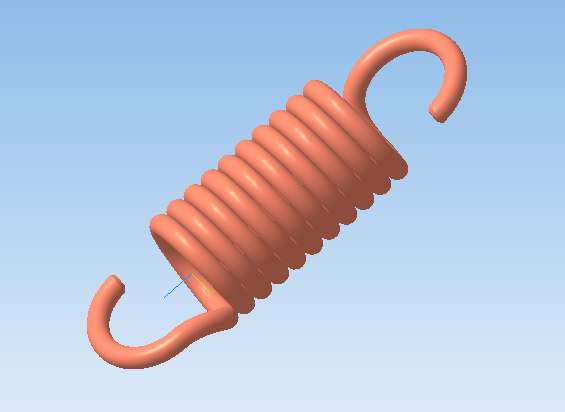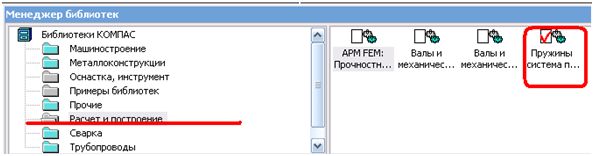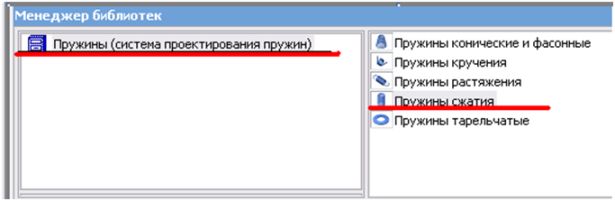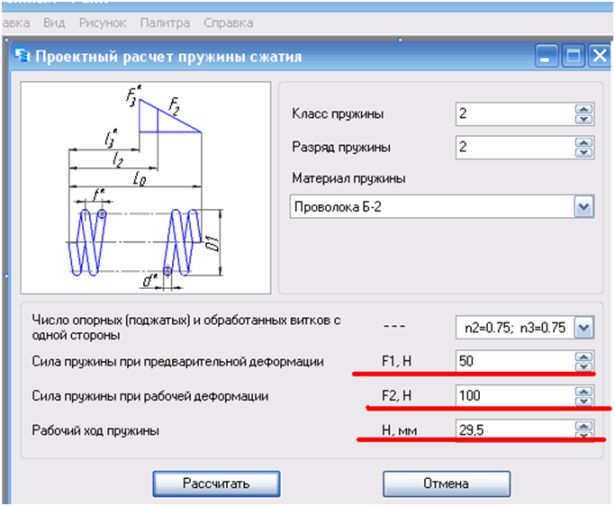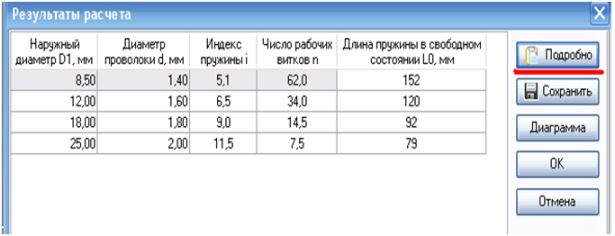Как сделать пружину в компасе
Урок 19. Кольцевая пружина
Здравствуйте уважаемые читатели! На прошлом уроке мы построили пружину растяжения. Сегодня создадим более сложную модель — кольцевую пружину.
Последовательность построения кольцевой пружины
1. Создаем эскиз в плоскости zx ( изометрия xyz ) — окружность диаметром 2 мм с координатами центра (0;25) — это сечение витка н внешнем диаметре пружины.
2. После создания 1 эскиза создайте следующий на этой же плоскости.
Построим вспомогательную окружность диаметром 40 мм (диаметр размещения сечений внутренних витков).
Строим эскиз витка на пересечении вспомогательной окружности и прямой.
3. Третий эскиз должен быть смещен относительно первого на 9°
4. Теперь необходимо создать два эскиза в плоскости zy — дуги окружностей. Они нужны для того, чтобы создать траекторию для выполнения операции по сечениям.
Первая дуга: радиус 2,5 мм, центр (22,5;0), построение против часовой стрелки.
Вторая дуга: радиус 2,5 мм, центр (22,5;0), построение по часовой стрелке.
5. Вызываем команду Операция по сечениям.
Указываем эскиз 1 и 2 в качестве сечений, в качестве осевой — эскиз 4 (первую дугу)
Вызываем снова команду Операция по сечениям.
Указываем эскизы 2 и 3 и вторую дугу как осевую.
Один полный виток кольцевой пружины готов. Теперь операцией Массив по концентрической сетке создадим остальные 39 витков.
Предварительно создадим ось массива.
На панели Вспомогательная геометрия запускаем команду Ось на пересечении двух плоскостей
6. Вызываем команду массив по концентрической сетке. Ось массива — конструктивная ось, объекты копирования — две операции по сечениям.
Кольцевая пружина построена.
Задайте точность отображения, цвет и оптические свойства модели. Скройте эскизы, плоскости и оси.
Смотрите видеоурок по созданию пружины.
По материалам книги М. Кидрука «Компас 3 d на 100%»
Урок 18. Пружина в Компасе
Здравствуйте друзья! Сегодня рассмотрим последовательность создания пружины в Компасе. Наша пружина будет состоять из тела и двух боковых зацепов.
Пружина в Компасе
Построение начнем с тела пружины — спиральной поверхности, получаемой кинематической операцией (движением эскиза сечения вдоль траектории — цилиндрической спирали).
1. Выделяем плоскость xy, при ориентации XYZ. На панели Пространственные кривые выбираем команду Спираль цилиндрическая
— способ построения — по числу витков и шагу,
— количество витков — 10,
— направление построения — обратное,
— направление навивки — правое,
— диаметр витков — 30 мм.
2. Теперь построим эскиз сечения — окружность диаметром 2, 99 мм: чтобы витки пружины плотно прилегали друг к другу, но не касались.
Для этого выделяем плоскость zx, строим на ней эскиз окружности с центром в начальной точке спирали.
3. Запускаем кинематическую операцию — сечение — эскиз 2, траектория — спираль цилиндрическая.
Тело пружины готово.
Осталось добавить с обеих сторон зацепы. С этой целью мы сделаем трехмерную кривую, которая будет повторять изгиб зацепа и будет начинаться из точки, в которой закончились витки.
Создадим вспомогательную поверхность.
4. Выделяем плоскость xy и создадим на ней эскиз — дугу окружности радиусом 15 мм с центром в начале координат.
5. Теперь на панели Поверхности 

6. Создаем эскиз на плоскости zx — дуга радиусом 15 мм с центром (15;-15).
7. Спроецируем дугу на поверхность выдавливания. Вызываем команду Разбиение поверхности
8. Создаем дугу для закругления зацепа — выделяем плоскость zy, делаем дугу радиусом 15 мм с центром (-15;0).
9. Создаем эскиз сечения — окружность диаметром 2,99 мм.
10. Вызываем кинематическую операцию, выбираем сечение и две кривые в качестве траектории.
11. На другом конце витков пружины создаем второй зацеп. Действия аналогичны построению первого. Центр первой дуги зацепа (15;75), второй — (75;0).
Скрываем конструктивные плоскости, эскизы, поверхности, пространственные кривые.
Видеоурок по построению пружины растяжения в Компасе.
По материалам книги М. Кидрука «Компас 3d на 100%»
Как сделать пружину в компасе
Рассылка закрыта
Вы можете найти рассылки сходной тематики в Каталоге рассылок.
Статистика
Учимся чертить в КОМПАСЕ. #14 Пружина.
Как получить из изображения спирали пространственную конструкцию?
Юрий Павлович, спасибо за хороший вопрос.
Отвлечемся ненадолго от куба и создадим пружину. Объяснять буду не очень подробно. Кому интересно, разберется позже (или спросит)
Выбираем плоскость (перпендикулярно которой будет направлена ось спирали), затем идем в панель «Пространственные кривые» и выбираем «Спираль цилиндрическая» [1].
ОЧЕНЬ ВАЖНО, для создания пружины и т.п. объектов, знать/запомнить диаметр спирали.
Спираль создана, теперь необходимо создать тело пружины.
Образующей пружины является окружность, поэтому именно ее и надо начертить, но здесь есть одна хитрость.
. Образующая должна быть проведена перпендикулярно направляющей (спирали) и должна касаться ее. Без этого ничего не получится.
(Возможные варианты [3])
Теперь на панели «Редактирование детали» выбираем «Кинематическая операция», задаем «Сечение» (окружность) и «Траектория» (спираль). [ 4]
Большое спасибо всем, кто зашел на форум и высказал свое мнение. Все Ваши замечания и предложения будут учтены.
Вопросы и предложения сюда, сайт с форумом тут.
Внимание. Если нет явного запрета на публикацию Вашего письма, оно может быть опубликовано в рассылке.
Использование прикладной библиотеки КОМПАС 3D
14.2 Система проектирования пружин
Даже опытного пользователя может поставить в тупик задача построения 3D модели пружины. Представьте сколько понадобится времени, чтобы задать и рассчитать траекторию, но теперь эта задача успешно решается системой проектирования пружин.
После чего выберите один из предложенных типов пружин. Давайте в качестве примера рассмотрим построение пружины сжатия. Для начала построения ее необходимо выбрать в списке системы проектирования пружин.
Перед Вами появится окно проектирования цилиндрической пружины сжатия с уже заданными параметрами, их можно изменить, но для примера обойдемся и стандартными значениями.
Можно проводить проектный и проверочный расчет, а также просматривать результаты расчета.
Подтвердив свой выбор, перед нами появится окно с результатами расчетов, чтобы просмотреть результат расчетов выберите «Подробно».
Как сделать соосность пружины в компасе
Урок 18. Пружина в Компасе
Здравствуйте друзья! Сегодня рассмотрим последовательность создания пружины в Компасе. Наша пружина будет состоять из тела и двух боковых зацепов.
Пружина в Компасе
Построение начнем с тела пружины — спиральной поверхности, получаемой кинематической операцией (движением эскиза сечения вдоль траектории — цилиндрической спирали).
1. Выделяем плоскость xy, при ориентации XYZ. На панели Пространственные кривые выбираем команду Спираль цилиндрическая
— способ построения — по числу витков и шагу,
— количество витков — 10,
— направление построения — обратное,
— направление навивки — правое,
— диаметр витков — 30 мм.
2. Теперь построим эскиз сечения — окружность диаметром 2, 99 мм: чтобы витки пружины плотно прилегали друг к другу, но не касались.
Для этого выделяем плоскость zx, строим на ней эскиз окружности с центром в начальной точке спирали.
3. Запускаем кинематическую операцию — сечение — эскиз 2, траектория — спираль цилиндрическая.
Тело пружины готово.
Осталось добавить с обеих сторон зацепы. С этой целью мы сделаем трехмерную кривую, которая будет повторять изгиб зацепа и будет начинаться из точки, в которой закончились витки.
Создадим вспомогательную поверхность.
4. Выделяем плоскость xy и создадим на ней эскиз — дугу окружности радиусом 15 мм с центром в начале координат.
5. Теперь на панели Поверхности 

6. Создаем эскиз на плоскости zx — дуга радиусом 15 мм с центром (15;-15).
7. Спроецируем дугу на поверхность выдавливания. Вызываем команду Разбиение поверхности 
8. Создаем дугу для закругления зацепа — выделяем плоскость zy, делаем дугу радиусом 15 мм с центром (-15;0).
9. Создаем эскиз сечения — окружность диаметром 2,99 мм.
10. Вызываем кинематическую операцию, выбираем сечение и две кривые в качестве траектории.
11. На другом конце витков пружины создаем второй зацеп. Действия аналогичны построению первого. Центр первой дуги зацепа (15;75), второй — (75;0).
Скрываем конструктивные плоскости, эскизы, поверхности, пространственные кривые.
Видеоурок по построению пружины растяжения в Компасе.
По материалам книги М. Кидрука «Компас 3d на 100%»
Пружины
Любая пружина доставляет немало хлопот любому проектировщику независимо от того, создает он ее чертеж или трехмерную модель. К счастью, на больших сборочных чертежах пружины отрисовываются условно, но в модели (сборке) приходится выполнять полноценную модель. Вместе с КОМПАС-3D поставляется библиотека КОМПАС-Spring, специально предназначенная для расчета и проектирования различных типов пружин (сжатия, растяжения, тарельчатых), а также для автоматической генерации их чертежей или трехмерных моделей. Однако очень часто приходится моделировать какие-то особые разновидности пружин, которые не содержатся в библиотеке. К тому же, научиться самому разрабатывать различные модели пружин очень полезно, поскольку при их построении используются различные интересные подходы.
В качестве первого примера рассмотрим процесс создания трехмерной модели обычной пружины растяжения с двумя боковыми зацепами. Размеры пружины будем брать произвольными, поскольку в данном случае нам значительно важнее сам процесс моделирования, а не характеристики готовой модели.
Создайте документ КОМПАС-Деталь и сразу сохраните его на диск под именем Пружина растяжения.m3d, после чего можете приступать к построению.
1. Выделите в дереве детали ортогональную плоскость XY, перейдите на панель инструментов Пространственные кривые и нажмите кнопку Спираль цилиндрическая. На вкладках панели свойств установите параметры спирали:
· способ построения спирали – По числу витков и шагу;
· количество витков – 10 шт.;
· направление построения – прямое;
· направление навивки – правое;
· диаметр витков – 30 мм.
Нажмите кнопку Создать объект, чтобы завершить построение трехмерной кривой.
2. Выделите плоскость ZX и запустите процесс создания эскиза. Постройте окружность с центром в точке с координатами (15; 0) и радиусом 2,99 мм. Эта окружность будет служить эскизом сечения витка пружины. Координаты центра в плоскости эскиза выбраны с таким расчетом, чтобы начало витков спирали лежало точно в центре окружности. Радиус (чуть менее половины шага спирали) выбран с расчетом того, чтобы витки пружины плотно прилегали друг к другу, но не касались (напомню, мы моделируем пружину растяжения). Хотя можно задавать окружности немного меньший радиус.
3. Завершив построение эскиза, вызовите команду Кинематическая операция. В качестве эскиза для нее укажите эскиз с окружностью, а в качестве направляющей – цилиндрическую спираль. Создайте операцию и отключите видимость спирали-направляющей (рис. 3.131).
Рис. 3.131. Формирование витков пружины
Теперь необходимо «приклеить» с обеих сторон витков зацепы. Для этого необходимо будет сформировать трехмерную кривую, которая бы повторяла изгиб зацепа и брала начало на плоскости, где закончились (оборвались) витки. Я говорю об одной кривой, поскольку второй зацеп полностью симметричен, и если мы сможем выполнить его с одной стороны витков, то его создание на другой стороне не должно вызвать никаких затруднений.
1. Сделайте активной плоскость XY. Нажмите кнопку Эскиз на панели Текущее состояние. С помощью команды Дуга панели Геометрия создайте в эскизе сегмент окружности радиусом 15 мм, начальным углом 0° и конечным углом 90°. Активизируйте панель инструментов Поверхности, нажав одноименную кнопку на компактной панели. Вызовите команду Поверхность выдавливания, которая создаст криволинейную поверхность, выдавив эскиз в прямом направлении. Величину выдавливания задайте не меньше 100 мм (рис. 3.132).
Рис. 3.132. Поверхность выдавливания
2. Постройте еще один эскиз на плоскости ZX. В нем поместите полуокружность радиусом 15 мм, с координатами центра (15; –75) и выпуклой частью вверх. Завершите редактирование эскиза. Перейдите на панель Вспомогательная геометрия и нажмите кнопку Линия разъема. На панели свойств выберите прямое направление проецирования линий эскиза и укажите внутреннюю грань поверхности, после чего создайте операцию. В результате на криволинейной поверхности (указанной грани) вы получите ребро, которое является результатом проецирования полуокружности на поверхность выдавливания (рис. 3.133).
Рис. 3.133. Полуокружность в эскизе и ребро на поверхности, полученное с помощью команды Линия разъема
3. Сразу создайте еще один эскиз с полуокружностью, но на этот раз в плоскости ZY. Центр полуокружности должен иметь координаты (-75; 0), а радиус, как обычно, 15 мм. Выпуклость дуги должна быть направлена в сторону, противоположную положительному направлению оси X эскиза. Как видите, окончание ребра-проекции на поверхности выдавливания точно совпадает с началом полуокружности в последнем эскизе.
4. Создайте еще один эскиз на плоской грани среза витка пружины (эта грань лежит в плоскости ZX и совпадает с плоскостью эскиза полуокружности, на основе которого была сформирована линия разъема). В эскизе должна быть окружность, точно очерчивающая контуры разреза витка (координаты центра – (15; –60), радиус – 2,99 мм).
5. Вызовите команду Кинематическая операция, для которой в качестве формообразующего эскиза укажите окружность на срезе витка (последний созданный нами эскиз), а в качестве направляющих – ребро, полученное проекцией полуокружности на поверхность выдавливания, и эскиз полуокружности в плоскости ZY. Очень важно, чтобы эскиз полуокружности и ребро, рассекающее поверхность, были созданы правильно (то есть чтобы их концы совпадали), иначе вы не сможете выполнить кинематическое добавление материала. Обратите внимание также на порядок указания кривых в окне модели: сначала ребро, за ним кривую в эскизе. Это также имеет очень большое значение для кинематических операций, направляющая которых состоит из нескольких трехмерных кривых. В результате создания операции вы получите зацеп на одном из концов пружины (рис. 3.134).
Рис. 3.134. Выполнение зацепа в пружине растяжения
6. Постройте такой же зацеп на другом конце витков пружины (вам придется создать еще одну поверхность, потом линию разъема на ней и т. д.) и, главное, – не забудьте отключить видимость (скрыть) поверхность выдавливания и эскизы полуокружностей верхнего и нижнего зацепов. Полученная модель пружины показана на рис. 3.135.
Рис. 3.135. 3D-модель пружины растяжения
Файл этой модели Пружина растяжения.m3d находится на прилагаемом к книге компакт-диске в папке ExamplesГлава 3Пружины.
Во втором примере рассмотрим разработку более сложной модели. Это будет пружина, продольная ось которой имеет форму кольца (рис. 3.136). Это именно тот случай, когда при виде чертежа возникают мысли о том, что инструментарий КОМПАС-3D здесь бессилен. Однако, как вы увидите, с помощью гибкого воображения и знания инструментария КОМПАС-3D такую деталь можно смоделировать и в этой программе, причем затратив на это даже меньше операций, чем в предыдущем примере.
Рис. 3.136. Кольцевая пружина
Создайте новый документ-деталь и сохраните его на жесткий диск под именем Кольцевая пружина.m3d.
1. Начните создание эскиза на плоскости XY. Сначала постройте вспомогательную окружность (инструмент Окружность панели Геометрия, стиль линии – Вспомогательная) диаметром 50 мм и с центром в начале локальной системы координат эскиза. На этой окружности создайте еще одну окружность стилем линии Основная с координатами центра (0; 25) и диаметром 2 мм (это будет сечение витка на внешнем диаметре пружины). Имя этого эскиза – Эскиз:1. Он показан на рис. 3.137, а.
Выйдите из режима редактирования эскиза и сразу снова запустите процесс создания эскиза на этой же плоскости. Как и в предыдущем эскизе, постройте вспомогательную окружность, только уже диаметром 40 мм (таким примем диаметр размещения сечений внутренних витков кольцевой пружины). Теперь предположим, что наша пружина будет состоять из 40 витков. Напомню, размеры сейчас не столь важны, поэтому вы можете принять любое другое значение. При этом угловой шаг витка спирали будет равен 360 : 40 = 9°, из чего следует, что сечение витка на внутренней окружности должно быть смещено относительно первого сечения на угол 4, 5° (между сечениями полвитка). Исходя из приведенных соображений, построим две вспомогательных прямых: первую с помощью команды Вертикальная прямая, привязываясь к началу координат эскиза, вторую – с помощью команды Вспомогательная прямая, проложив ее через начало координат под углом 4, 5° к вертикальной прямой. Для создания второй линии достаточно будет указать одну ее точку (начало координат), после чего задать угол смещения 85, 5° в поле Угол на панели свойств, и зафиксировать прямую. Постройте эскиз витка (окружность диаметром 2 мм) с центром в точке пересечения второй вспомогательной линии и окружности (рис. 3.137, б). Завершите построение эскиза, отжав кнопку Эскиз. Теперь создайте еще один точно такой же эскиз в модели. Эти эскизы имеют имена Эскиз:2 и Эскиз:3.
Выполните третий эскиз на плоскости XY. В нем постройте вспомогательную окружность диаметром 50 мм и две вспомогательные линии: одну вертикальную, а вторую под углом 9° к ней (то есть под углом 81° к горизонтали). На пересечении вспомогательной окружности и наклонной прямой постройте еще одно сечение витка (рис. 3.137, в). Этому эскизу система присвоила имя Эскиз:4.
Рис. 3.137. Эскизы сечений кольцевой пружины
2. Создайте еще два эскиза в плоскости ZY. Оба должны содержать полуокружность, выполненную с помощью команды Дуга панели Геометрия. Координаты центра дуги – (0; –22,5), радиус – 2,5 мм, начальный угол 90°, конечный угол 270°. Различие в эскизах заключается только в направлении построений дуг (по или против часовой стрелки), то есть в эскизах должно быть различное направление выпуклостей дуг. Пусть эскиз с направлением построения дуги по часовой стрелке имеет имя Эскиз:5, а с направлением против часовой стрелки, соответственно, Эскиз:6.
Вызовите еще раз команду Операция по сечениям, в качестве сечений для которой задайте Эскиз:3 и Эскиз:4, а в качестве траектории – Эскиз:5. Выполните операцию, и вы получите вторую половину витка пружины (рис. 3.138, б). Сразу спрячьте оба эскиза-направляющих.
Рис. 3.138. Виток кольцевой пружины: полувиток-основание (а), приклеивание второй половины витка (б)
4. Создайте вспомогательную ось на пересечении плоскостей ZX и ZY (команда Ось на пересечении плоскостей панели Вспомогательная геометрия) – эта ось будет перпендикулярна плоскости XY и проходить будет через начало координат модели. Выполните команду Массив по концентрической сетке панели Редактирование детали. В качестве оси массива задайте конструктивную ось на пересечении плоскостей, а объектами для копирования будут служить две операции по сечениям, формирующие виток пружины. Количество копий по окружности, как вы уже догадались, должно равняться 40. Задав все параметры, нажмите кнопку Создать объект и получите готовую пружину (рис. 3.139). Осталось только спрятать конструктивную ось и сохранить изменения в документе.
Рис. 3.139. 3D-модель кольцевой пружины
Примечание
Данная модель является объектом сложной геометрии, поэтому формирование массива по концентрической сетке на компьютерах с низкой производительностью может занять очень много времени.
Файл модели кольцевой пружины Кольцевая пружина.m3d находится в папке ExamplesГлава 3Пружины компакт-диска, прилагаемого к книге.
Данный текст является ознакомительным фрагментом.
Продолжение на ЛитРес
Читайте также
Закономерная судьба Лесостепи, или Скрытые пружины истории Дмитрий Шабанов
Закономерная судьба Лесостепи, или Скрытые пружины истории Дмитрий Шабанов Опубликовано 27 августа 2013 Продолжаем? Продолжаем! И перед тем, как перейти к обсуждению примера взаимодействия двух культур, обусловленных двумя разными образами жизни